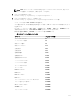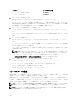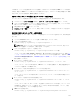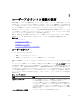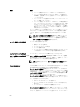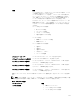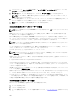Users Guide
ご利用のネットワークに定期的に IP アドレスを解放し、異なるアドレスで更新する SMTP サーバーが存在す
る場合、指定した SMTP サーバーの IP アドレスが変更されるときに、このプロパティ設定が機能しない期間
が生じます。そのような場合は、DNS 名を使用してください。
CMC ウェブインタフェースを使用した E-メールアラート設定の設定
ウェブインタフェースを使用して E-メールアラート設定を設定するには、次の手順を実行します。
1. システムツリーで シャーシの概要 に移動し、アラート → E-メールアラート設定 をクリックします。
2. アラートの受信用 SMTP E-メールサーバー設定および E-メールアドレスを指定します。フィールドの詳
細については、『
CMC オンラインヘルプ
』を参照してください。
3. 設定を保存するには、適用 をクリックします。
4. テスト E-メール で 送信 をクリックして、指定した E-メールアラートの宛先にテスト E-メールを送信し
ます。
RACADM を使用した E-メールアラート設定の設定
RACADM を使用して、テスト E-メールをアラートの送信先 E-メールアドレスに送信するには、次の手順を実
行します。
1. シリアル /Telnet/SSH テキストコンソールを開いて CMC に進み、ログインします。
2.
アラートの生成を有効にします。
racadm config -g cfgAlerting -o cfgAlertingEnable 1
メモ: SNMP と E-メールアラートの両方に設定できるフィルタマスクは 1 つだけです。既にフィル
タマスクを選択している場合は、手順 3 をスキップできます。
3.
アラートが生成されるべきイベントを指定します。
racadm config -g cfgAlerting -o cfgAlertingFilterMask <マスク値>
ここで、<マスク値> は 0x0~ 0xffffffff の 16 進数値で、0x で始まる形式である必要があります。Table イベ
ントトラップのフィルタマスク は、各イベントタイプのフィルタマスクを提供します。有効にするフィ
ルタマスクの 16 進値の計算方法は、「RACADM を使用した SNMP トラップアラート送信先の設定」の手
順 3 を参照してください。
4. E-メールアラートを有効にします。
racadm config -g cfgEmailAlert -o cfgEmailAlertEnable 1 -i <インデックス>
ここで、<インデックス> は 1~4 の値です。CMC はインデックス番号を使用して、設定可能送信先 E-メ
ールアドレスを最大 4 つまで識別します。
5. E-メールアラートを受け取る送信先 E-メールアドレスを指定します。
racadm config -g cfgEmailAlert -o cfgEmailAlertAddress <E-メールアドレス> -i <
インデックス>
ここで、<E-メールアドレス> は有効な E-メールアドレスで、<インデックス> は手順 4 で指定したイン
デックス値です。
6. E-メールアラートを受信する人の名前を指定します。
racadm config -g cfgEmailAlert -o cfgEmailAlertAddress <E-メール名> -i <インデ
ックス>
ここで、<E-メール名> は、E-メールアラートを受信する人またはグループの名前で、<インデックス>
は手順 4 と 5 で指定したインデックス値です。E-メール名は、32 文字以内の英数字、ハイフン、下線、
ピリオドで指定します。スペースは使用できません。
7. SMTP ホストを設定します。
racadm config -g cfgRemoteHosts -o cfgRhostsSmtpServerIpAddr host.domain
113